
-
Mindmapper17 免费版 Mindmapper
大小:116.30M语言:116.30M 类别:图像处理系统:WinXP/Win7/Win10
展开

MindMapper是一款功能强大的专业思维导图软件,让思维可视化:即更容易思考,促进创意思维,快速组织创意。此法经各国创造学研究者的实践和发展,帮助提高组织、审查、合作、分享和交流能力

Mindmapper软件功能
1、导图绘制与导航
MindMapper软件具有19种不同的导图结构,并附有24种风格。主题可以通过按空格键或简单的打字来进行创建。这些主题可以很容易地通过拖放来重新排列,预定义样式可用于视觉增强,图像可从其他来源导入,且图标可用于标记。
2、交流
在实时或延迟时间与其他人合作,可免费供10用户使用一个在线合作会议。一个专门的协作服务器也可以部署在任何组织。轻松邀请他人合作创建一个会话链接。创建、分享、和别人共同编辑导图;带着明确的议程和目标,更好的组织会议;通过头脑风暴挖掘灵感。您也可以添加超链接或附加文件和大家共享。
3、管理
任何规模的项目可以很容易地应用MindMapper进行设想、计划、执行和完成。甘特图可以记录任务进度和完成率。您还可以定义和分配资源、插入附件和导出到MSProject。
4、学习
F6自动粘贴功能可以方便用户从互联网或文档快速捕捉文本并插入导图。您可以轻松捕捉屏幕,输入一个方程或特殊字符,以及:
●插入表格或图表
●画关系或联络线以使关联
●使用边界调用主题
●用便利贴做笔记
●打开笔特征以突出文本
5、头脑风暴与问题解决
MindMapper可以进行定时的头脑风暴会议,小组相关的想法,并将它们附加到预定义的类别。除了主要的头脑风暴的特征,MindMapper还有其他七种头脑风暴法:
●联想反应
●属性列表
●过程规划
●原因及影响
●逆向思维
●优势,劣势,机会,威胁(SWOT)分析
●强制连接
Mindmapper演示功能
1. 使用激光遥控器操作演示幻灯片。
2. 演示的同时可添加或编辑内容。
3. 分配幻灯片顺序。
4. 轻松形成和查看演示文稿。
5. 缩短演示文稿准备时间,直接使用导图作为演示文稿。
6. 演示选项为大纲(文本)或导图格式。
三、改进共享功能
1.生成并发送导图链接
任何有连网浏览器的用户都可以通过个人电脑或移动设备,点击网页链接,查看已发送的思维导图。
2.改进办公一体化
通过缩短转换的时间,简化与微软办公软件的转换。预览风格。添加目录表选项。
3.导入MindManager导图
MindMapper具有更好的文件兼容性。即使没有安装MindManager,用户也可以导入MindManager格式文件。
Mindmapper软件特色
1、快速思考工作
刚性、线性工具可以帮助您在工作中更好思考。MindManager让您的大脑按照预设的方式快速、动态地处理信息,确保您不会丢失任何一个精彩的见解或关键的细节。
2、简明扼要展现重点
MindManager 在共享环境中可显示任务,想法,数据和详细信息,在特定条件下可以选择择重点展现,暂时隐藏细节方面。
3、方便快捷进行沟通
MindManager 可以将项目,计划或概念相关信息整合到共享中,从而使您的团队能够及时在同一页面上进行任务。
4、直观展现全局
MindManager 将分散的数据集成到一个单一的结构化的仪表盘中,并将其呈现为一个统一的整体,所以的部分都是相互连接的。
Mindmapper安装步骤
1、在PC下载网将Mindmapper下载下来,并解压到当前文件夹中,点击其中的MindMapper_17_Essential_pcsoft.exe应用程序,进入安装向导界面,接着点击下一步。

2、Mindmapper正在安装中,用户们需要耐心等待一会,等待安装进度条跑满。
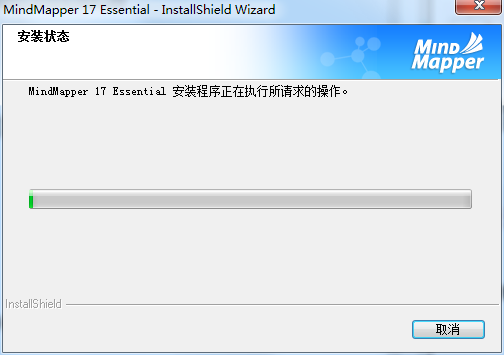
3、Mindmapper安装结束,点击完成即可。
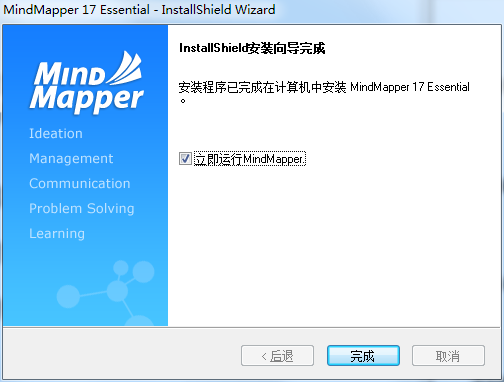
Mindmapper使用说明

添加新主题--选中中心主题,按Enter键、或者在空白处双击鼠标、或者使用中心主题上的加号,可以快速插入主题;单击主题即可添加文字;

添加子主题--选中主题,按Inter键或者使用主题上的加号,即可插入子主题;

编辑主题--单击主题或者子主题,直接可以进入编辑状态,输入需要的内容即可,如果需要换行,使用SHIFT+ENTER键;

移动&连接主题--选中主题,用鼠标拖动主题到适当位置,红色连接向导显示可行的主题连接和关系;

扩展&折叠主题--点击折叠加/减号可以展开或者折叠子主题组;

添加图片或者其它--使用鼠标拖放,可以将电脑中的图片或者其它图标或者文件等放入主图中;

进度追踪--右击主题,选择图标来添加任务进度及优先级图标;

添加浮动主题--右击导图空白区域,可以添加浮动主题;

添加附注主题--选中子主题,点击附注主题按钮或按Ctrl+Shift+Enter插入附注主题;
Mindmapper常见问题
问:如何改变MindMapper导图分支形状?
答:点击【首页】>格式中的分支形状,选择你想要的分支形状。点击后便立即在导图中进行应用了:

问:如何创建MindMapper属性例举导图?
答:每一个不同的MindMapper思维导图结构都能够对应不同的应用领域,我们在解决问题时可以用鱼骨图,进行个人分析时可以用SWOT分析,那么进行产品属性管理时就需要用到属性例举思维导图。
当我们需要创建一个属性列举思维导图的时候,首先打开MindMapper思维导图,找到【插入】中的“属性例举”选项。

点击下拉框,我们可以看到三个选项简单导图、模板、备注。
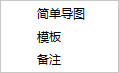
在简单导图中,展示着系统为我们准备的MindMapper属性例举导图的案例,不过只是图片模式,所以我们想要打开一个能够使用的模板需要点击模板选线,将会在新窗口中新建一个属性例举导图模板,我们也能够对内容进行修改使用。
当我们打开备注窗口,我们可以查看MindMapper属性例举导图的意义,以及在空白导图下建立的操作步骤。

其中的超链接分别指向简单导图与模板。
问:怎样实现MindMapper中文件夹导图的创建?
答:第一、选择【工具】中的创建文件夹导图按钮。
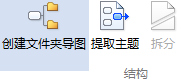
第二、随后点击,跳出创建文件夹结构窗口,我们在窗口中选择电脑中想要导入进来的文件夹。并且选择创建文件的位置、字体大小、创建主题的对象等等等。

同类软件对比
万彩脑图大师官方版是一款深受用户喜爱的思维导图绘制软件,万彩脑图大师最新版拥有无限进行缩放的画布功能,可以快速的进行选择软件内置的思维导图,并且这模板的基础上进行修改您需要的信息,万彩脑图大师官方版还可对图片的添加、字体的设置等,软件还拥有简单的图片编辑功能。
爱莫脑图官方版是一款界面友好、功能实用、操作便捷的免费思维导图工具。爱莫脑图官方版支持云端文件共享,用户可以随时查看文件,多种分支结点任你选,可以快速制作属于自己的思维导图,自动存储协作更方便。爱莫脑图配合快捷键可以实现快速记录想法,给大家带来了不一样的感受。
PCSOFT小编推荐:
Mindmapper可以帮助用户智能绘图,软件具有19种不同的导图结构,并附有24种风格。其还有加强沟通和思维能力,培养创造力和视觉思维,达到可视化地计划和管理整个项目的目的。Mindmapper软件是性能超好的软件,大家有目共睹,欢迎大家下载使用!
以上是本次在数码资源网为您带来的APP。如果你想下载更多的应用程序,请访问数码资源网吧!数码网址:http://www.smzy.com/
加载全部内容

美图秀秀网页版729K21535人在玩美图秀秀是一款非常好用的修图工具,很多人...
下载
南方cass11.0免注册版66M18093人在玩南方cass110破解版下载肯定要比南方...
下载
南方cass9.1破解版64位/32位66M17968人在玩南方地形地籍成图软件小编必须推荐您使用南...
下载
南方cass10.0完美版34M16135人在玩实用绘测,用于绘制数字化地形图、公路曲线...
下载
福昕pdf编辑器去水印绿色版109M12496人在玩推荐一款PDF编辑工具给大伙,福昕pdf...
下载
procreate电脑中文版24M11673人在玩专业级画图软件procreate电脑中文...
下载
CorelDRAW X8中文版64位396M11149人在玩CorelDRAWX8是一款非常好用的...
下载
网银转账截图软件4.95M9330人在玩谁说没钱不能炫富啊?有网银转账截图软件屌...
下载
美图秀秀64位最新版15M8512人在玩美图秀秀64位版2021下载是一款很强大...
下载
常青藤4.2注册机7K7681人在玩当然常青藤42注册机可以针对你所用的常青...
下载